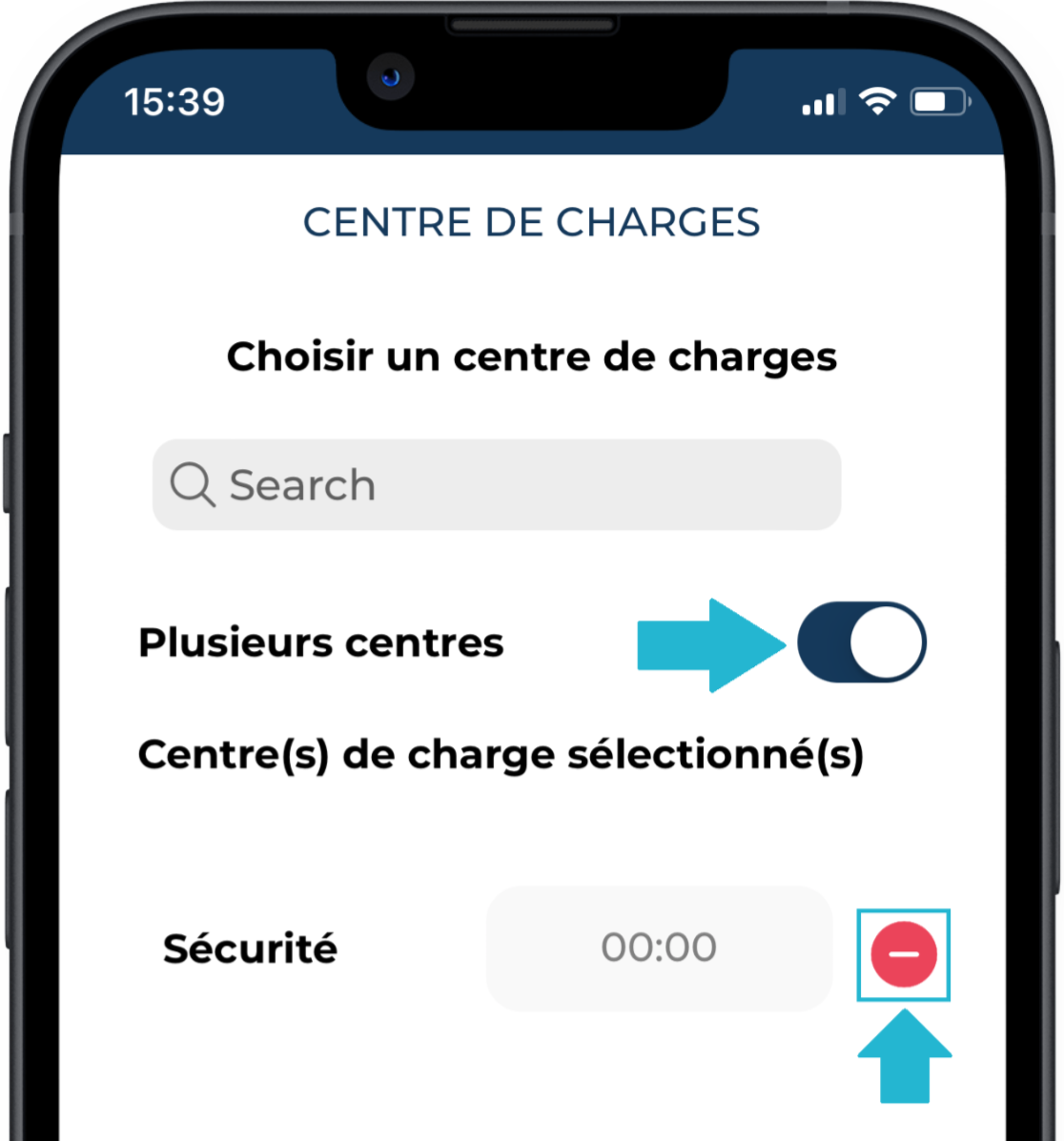Rapports – Centre de charges
Il se peut que votre mission contienne des centres de charges, et que l’agence ou l’entreprise exige la gestion de ceux-ci dans le flux de traitement de validation. Il faudra donc gérer cela directement dans les rapports hebdomadaires.
Cas 1 – Un centre de charge déjà configuré
Cette situation est la plus simple en effet, vous n’avez absolument rien à faire de particulier. Automatiquement, tous vos timbrages et saisie d’heures sont enregistrés dans le seul centre de charge qui est configuré sur la mission. Vous pouvez tout de même vous en assurer au moment de la validation du rapport, sous le champ Centre de charges, visible dans le résumé.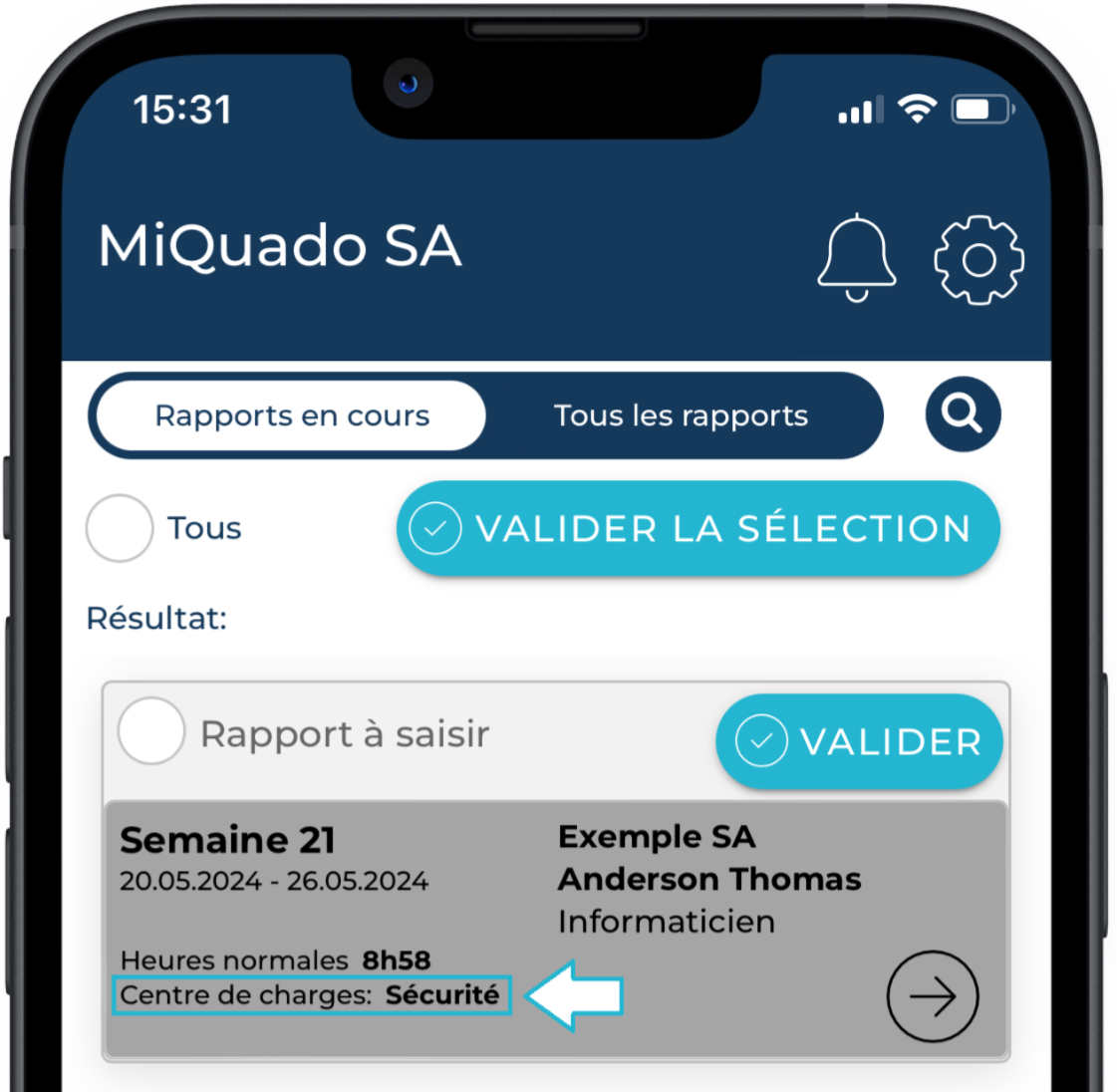
Cas 2 – Un centre de charge non configuré
Cette situation vous oblige à aller saisir le centre de charge sur votre rapport hebdomadaire.
Pour cela :
- Allez sur la page Rapports et ouvrez le détail du rapport à l’aide du bouton FLÈCHE,
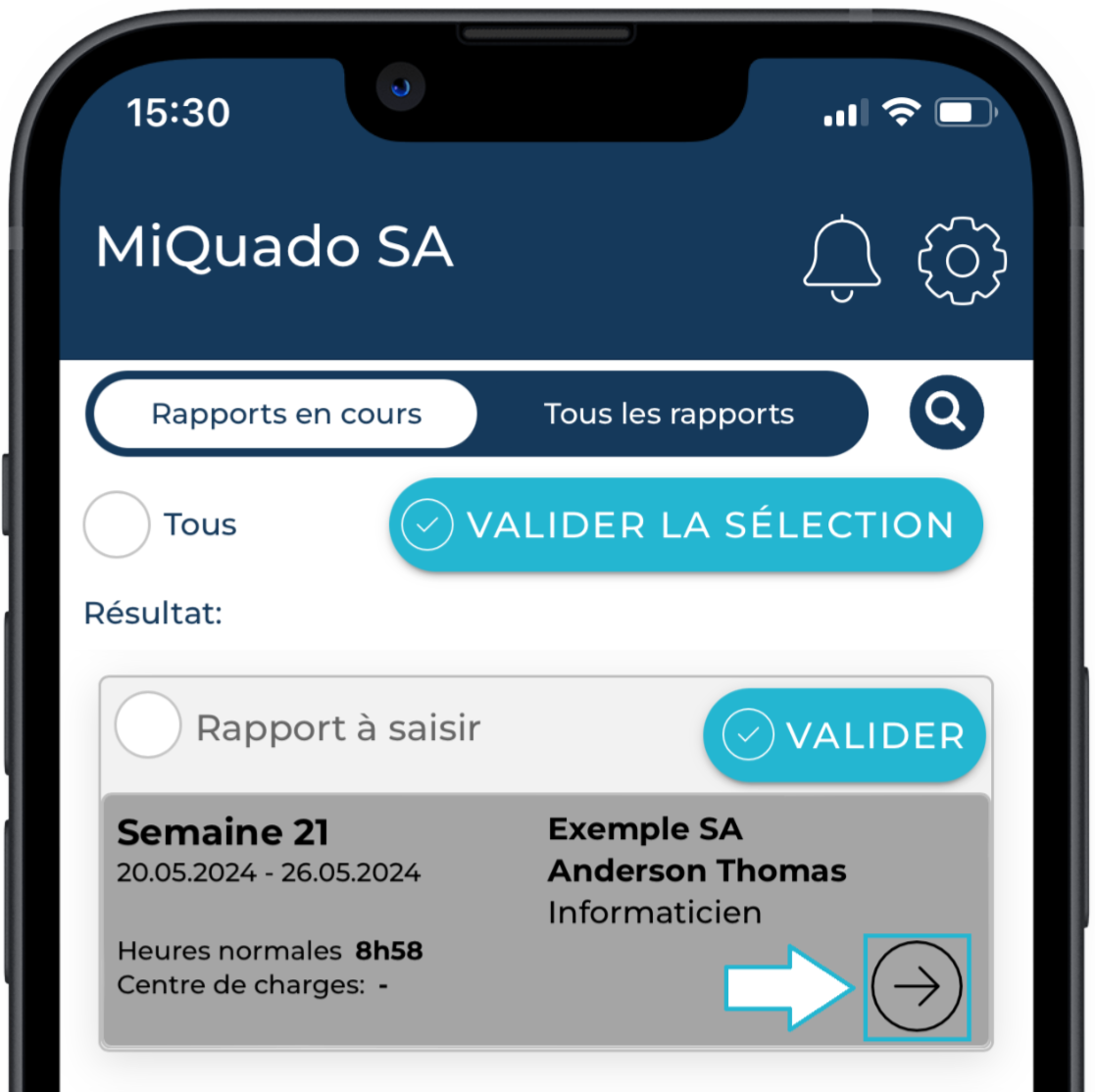
- Sur le champ Centre de charges, cliquez sur le bouton CRAYON,
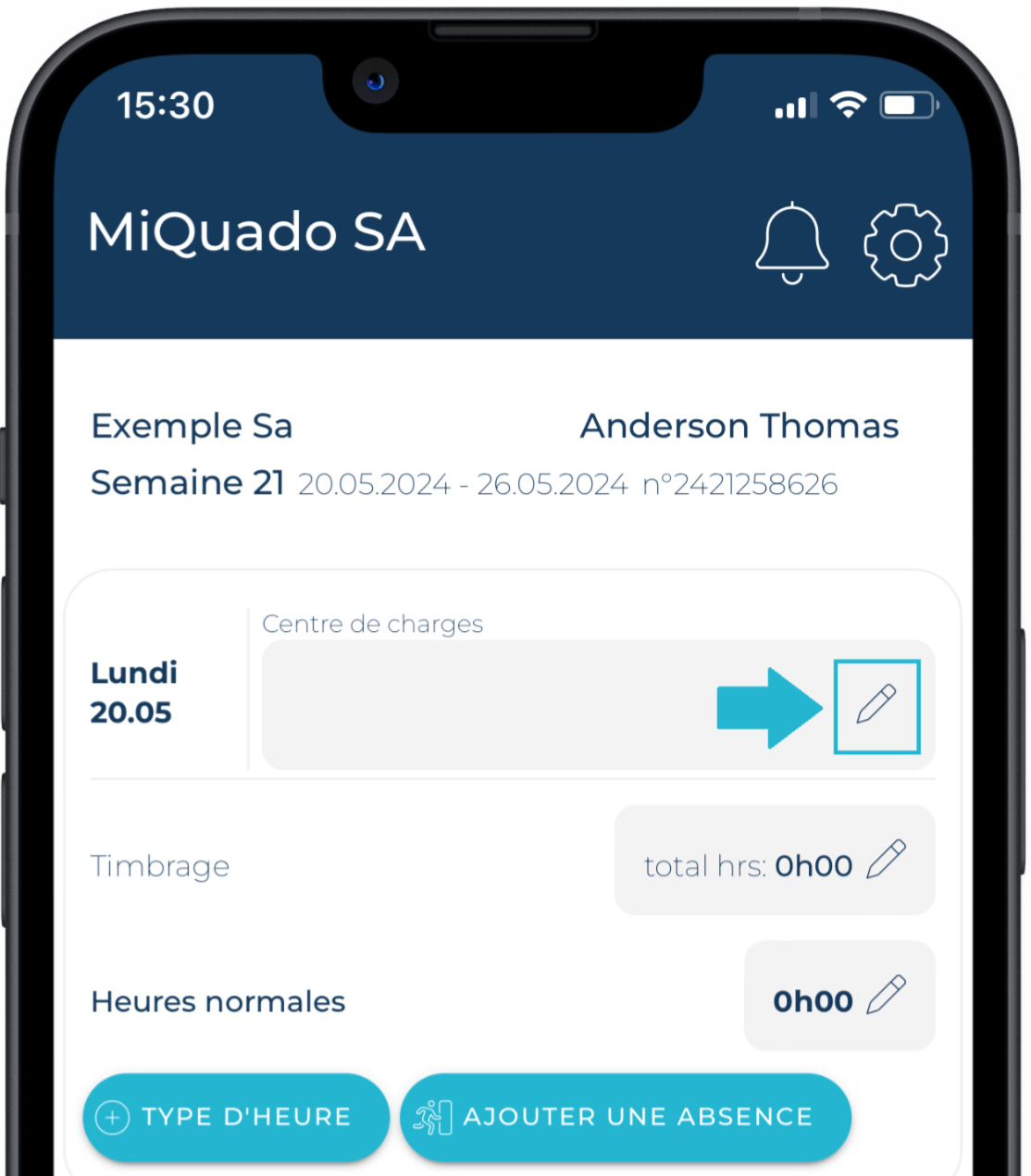
- Dans le choix du centre, écrivez au minimum les 3 premiers caractères du nom de votre centre de charge afin que MiQuado vous propose une liste de choix. Sélectionnez le centre de charge voulu et cliquez sur APPLIQUER,
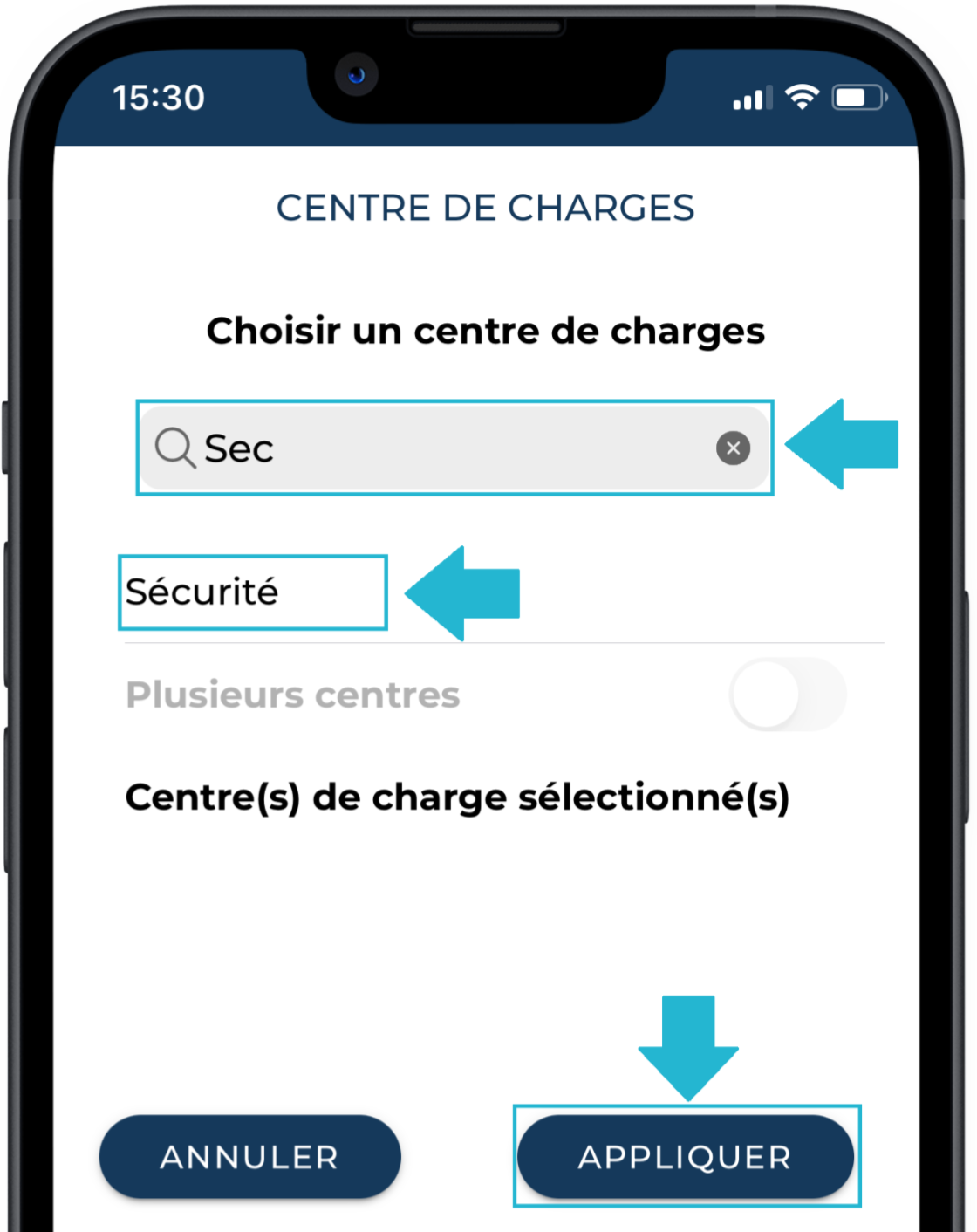
- Vous observerez que ce centre de charge a été attribué sur toutes les journées du rapport hebdomadaire. Sauvegardez votre rapport à l’aide du bouton ENREGISTRER,
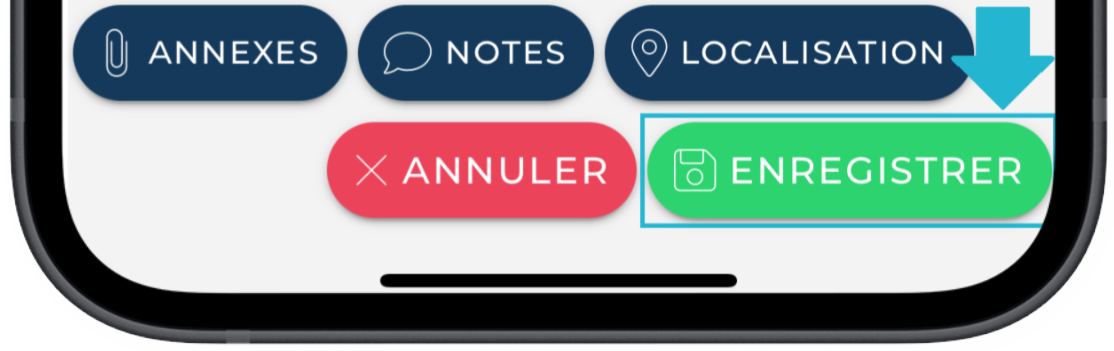
- Vous voyez désormais également l’information dans le résumé du rapport.
Tout nouveau timbrage ou saisie d’heures, pour ce rapport, sera comptabilisé dans ce centre de charge.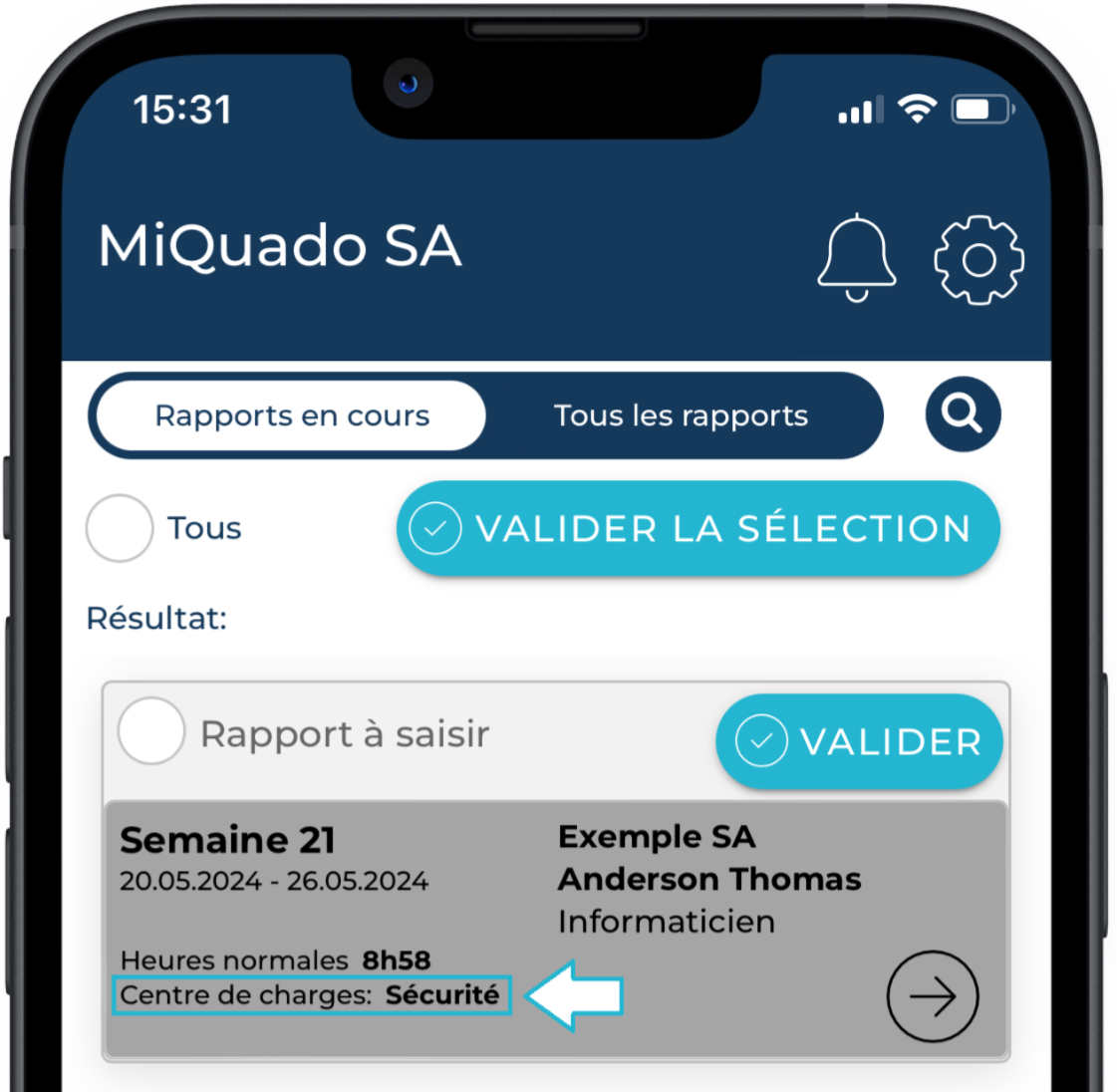
Si vous avez besoin de supprimer le centre de charge, dans la page du choix du centre, cliquez sur le switch Plusieurs centres, et supprimer le centre à l’aide du bouton MOINS et valider ceci en cliquant sur le bouton APPLIQUER puis le bouton ENREGISTRER.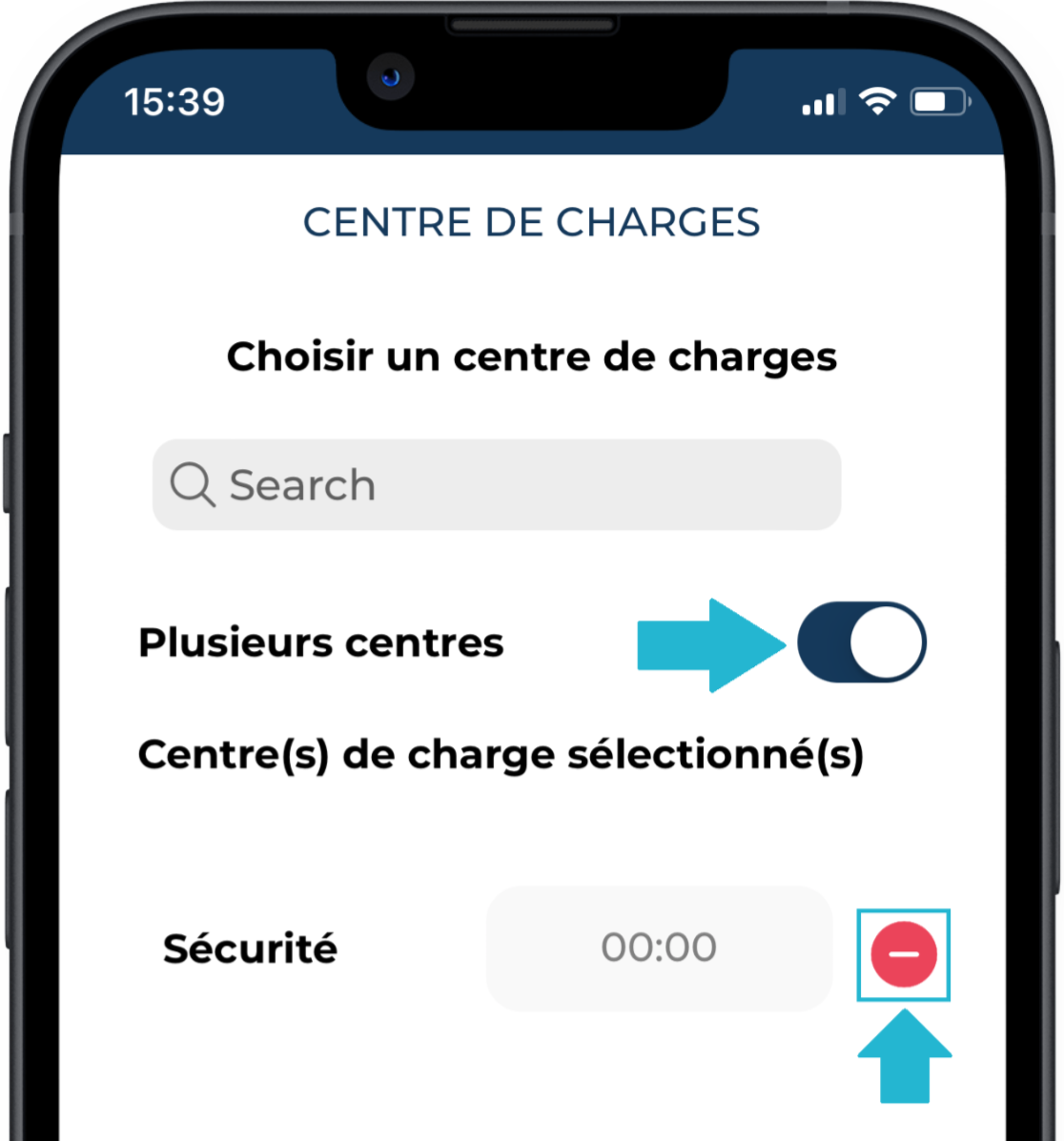
Cas 3 – Plusieurs centres de charges
Cette situation vous oblige à aller saisir les centres de charge sur votre rapport hebdomadaire.
Ainsi que de répartir les heures sur les différents centres (par défaut MiQuado attribue tous les timbrages et saisie d’heures au premier centre de charge).
Pour cela :
- Allez sur la page Rapports et ouvrez le détail du rapport à l’aide du bouton FLÈCHE,
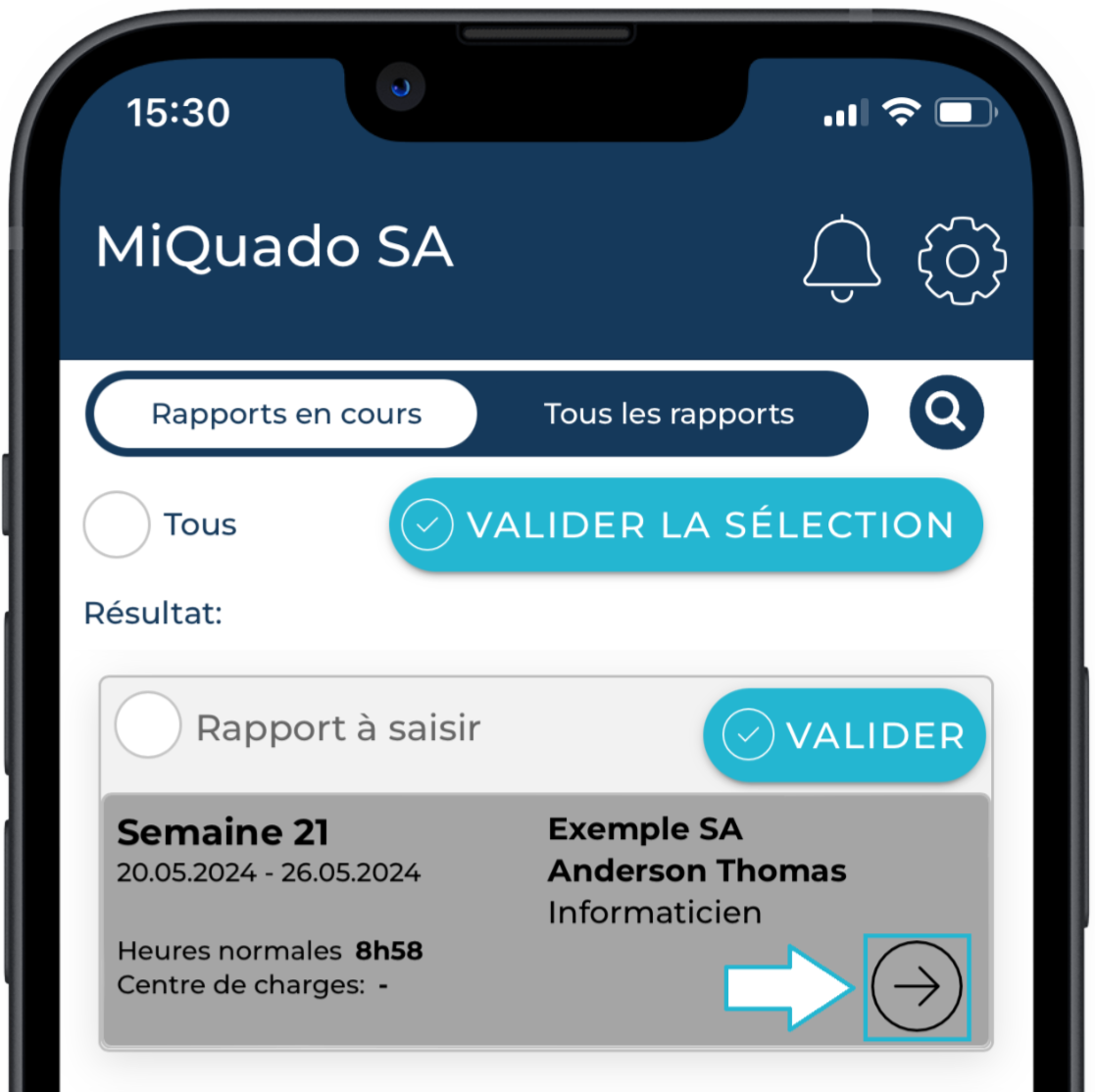
- Sur le champ Centre de charges du jour concerné, cliquez sur le bouton CRAYON,
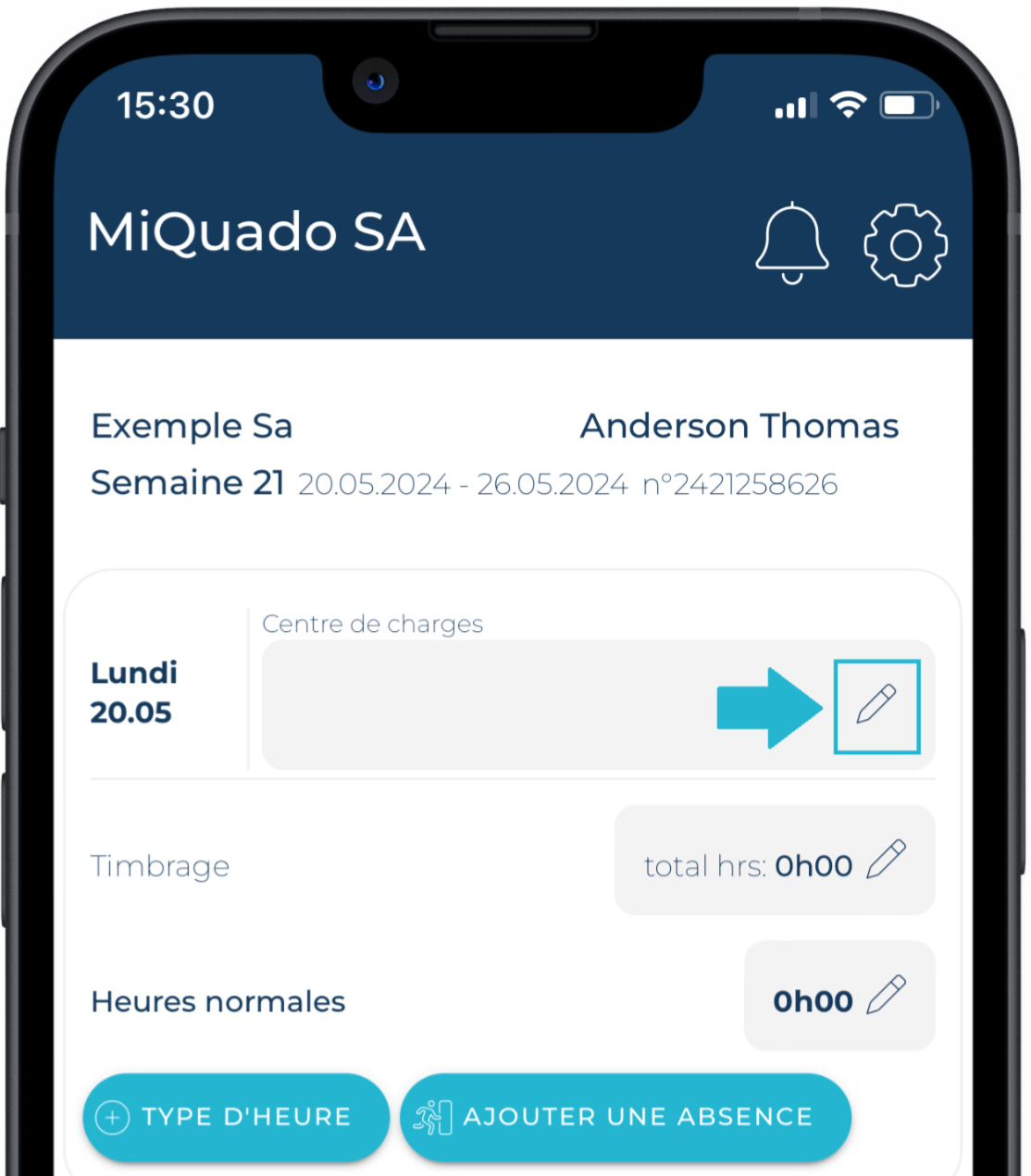
- Dans le choix du centre, écrivez au minimum les 3 premiers caractères du nom de votre 1ᵉʳ centre de charge afin que MiQuado vous propose une liste de choix. Sélectionnez le centre de charge voulu,
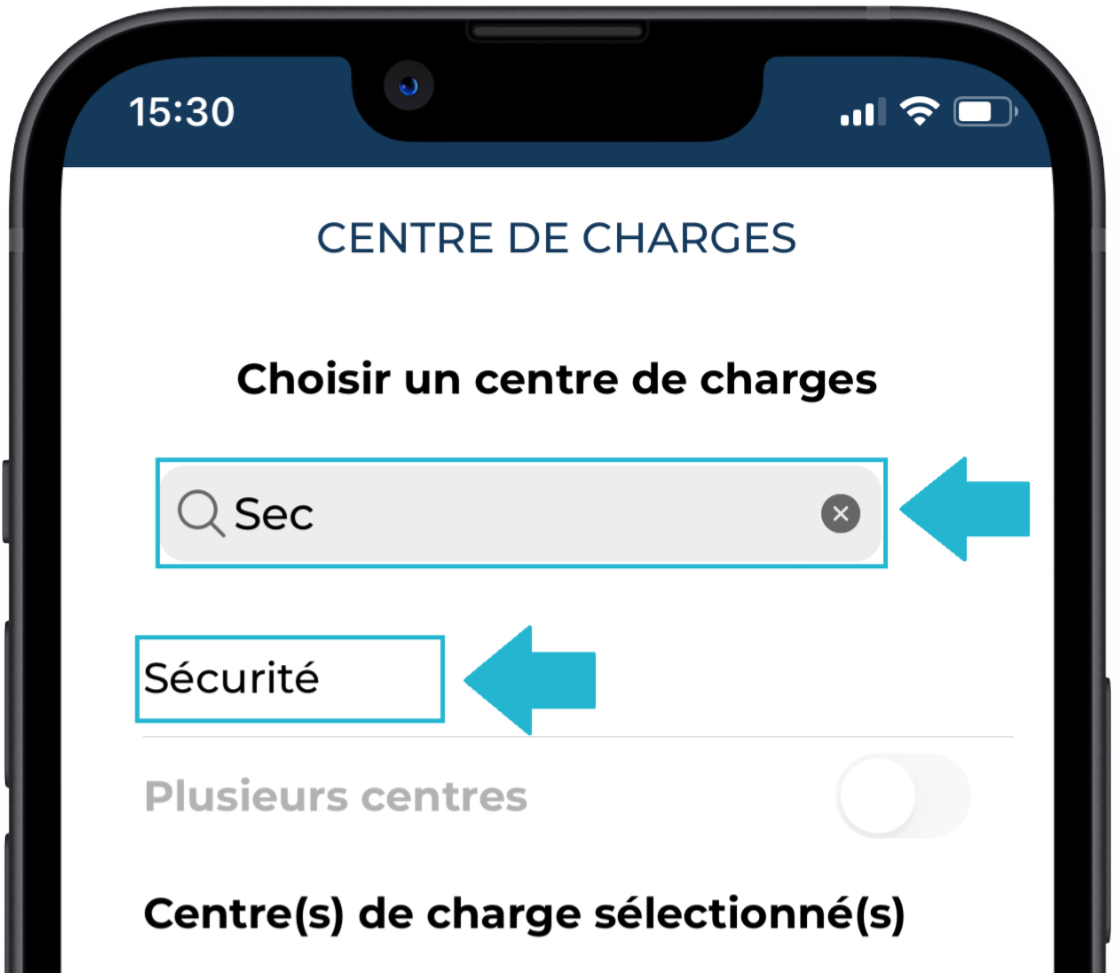
- Cliquez sur le switch Plusieurs centres, et écrivez à nouveau au minimum les 3 premiers caractères du nom de votre 2ᵉ centre de charge. Sélectionnez le centre de charge voulu. Répété cette opération autant de fois que nécessaire suivant le nombre de centres de charge souhaité.
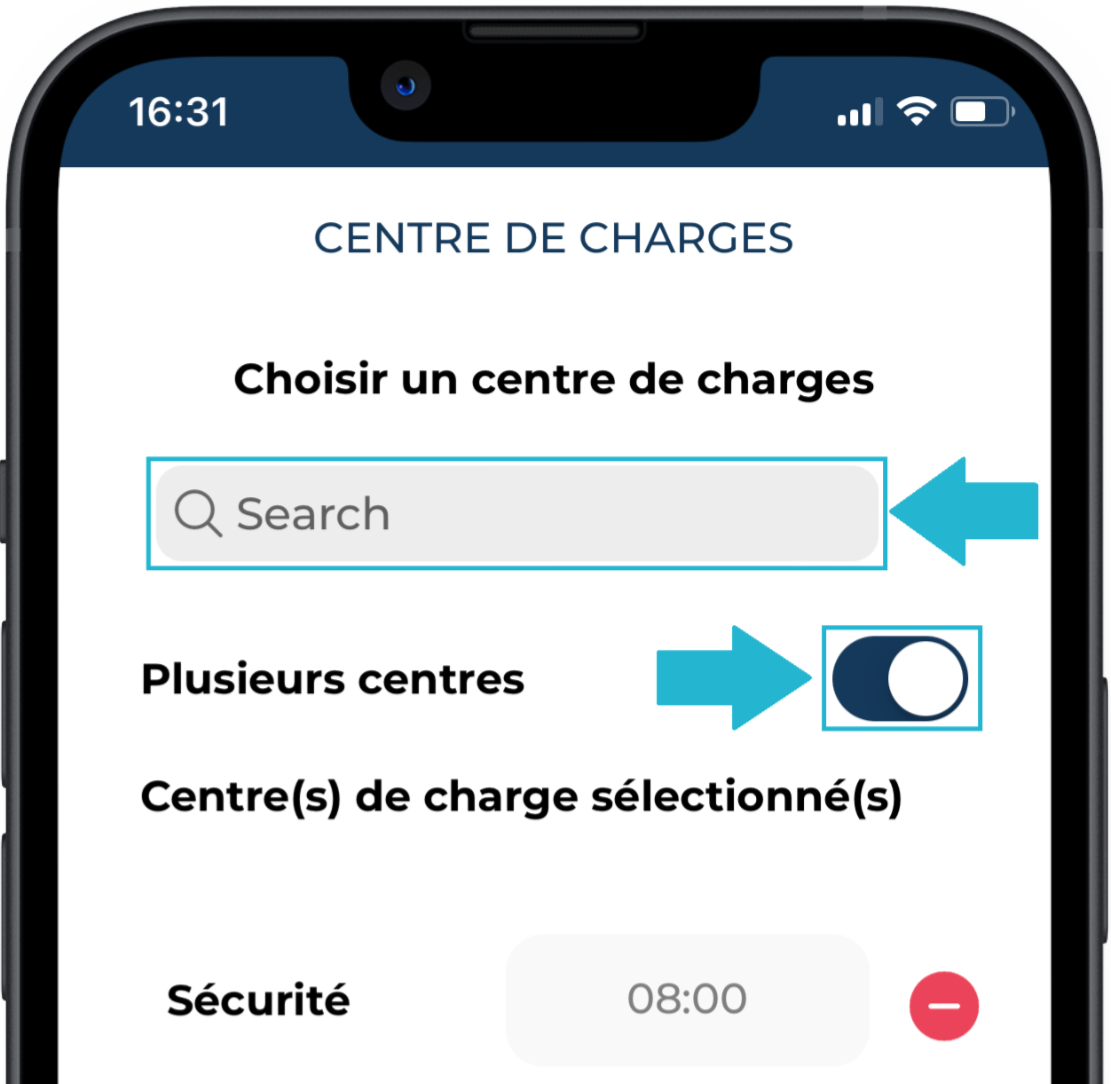
- Par défaut, le total des heures timbrés ou saisie est affiché sur le 1ᵉʳ centre de charge. Répartissez les heures de travail sur les différents centres, puis APPLIQUER ces modifications.
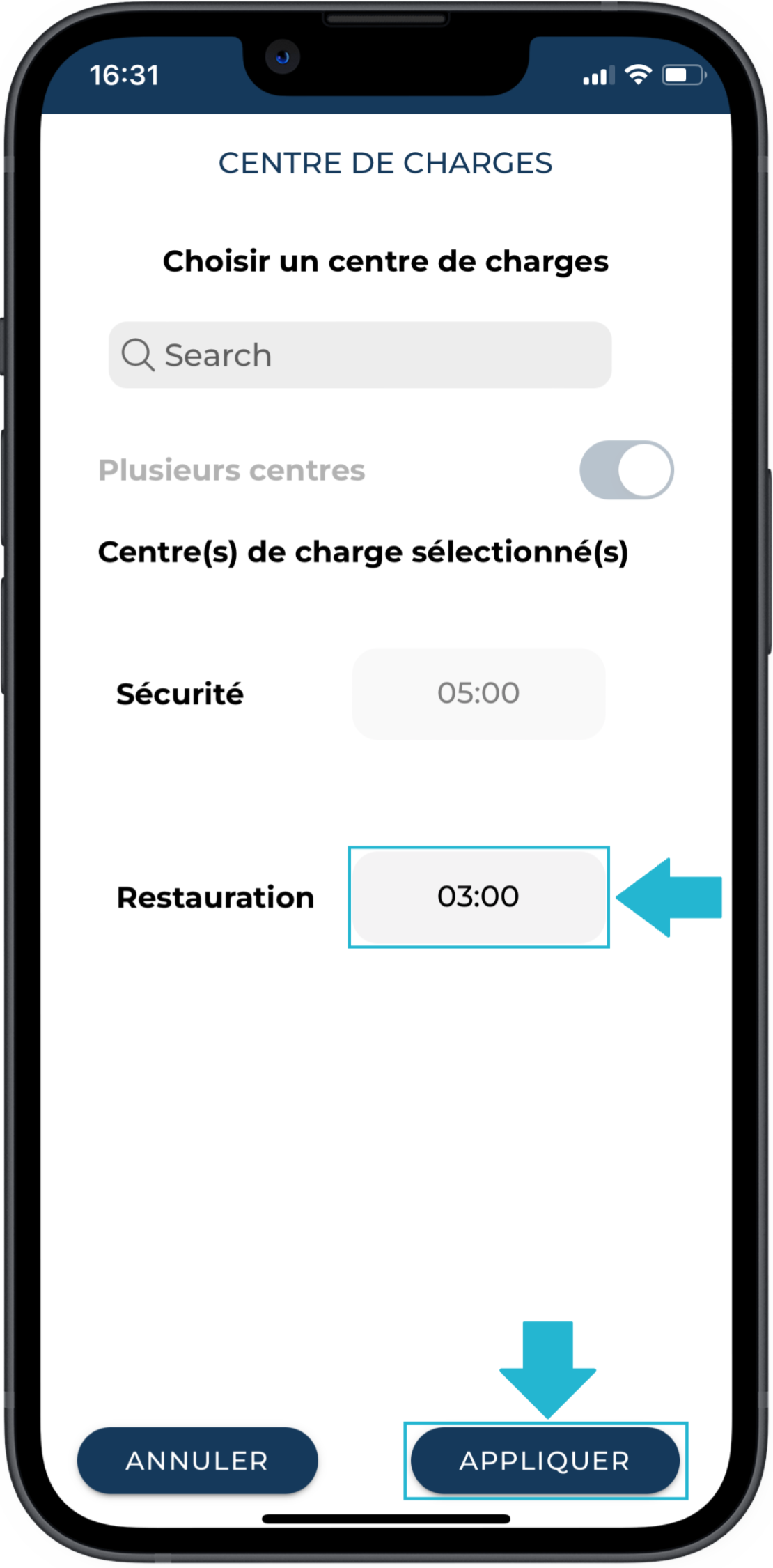
- Constatez la répartition des heures sur les différents jours et centres dans votre rapport et cliquez sur le bouton ENREGISTRER.
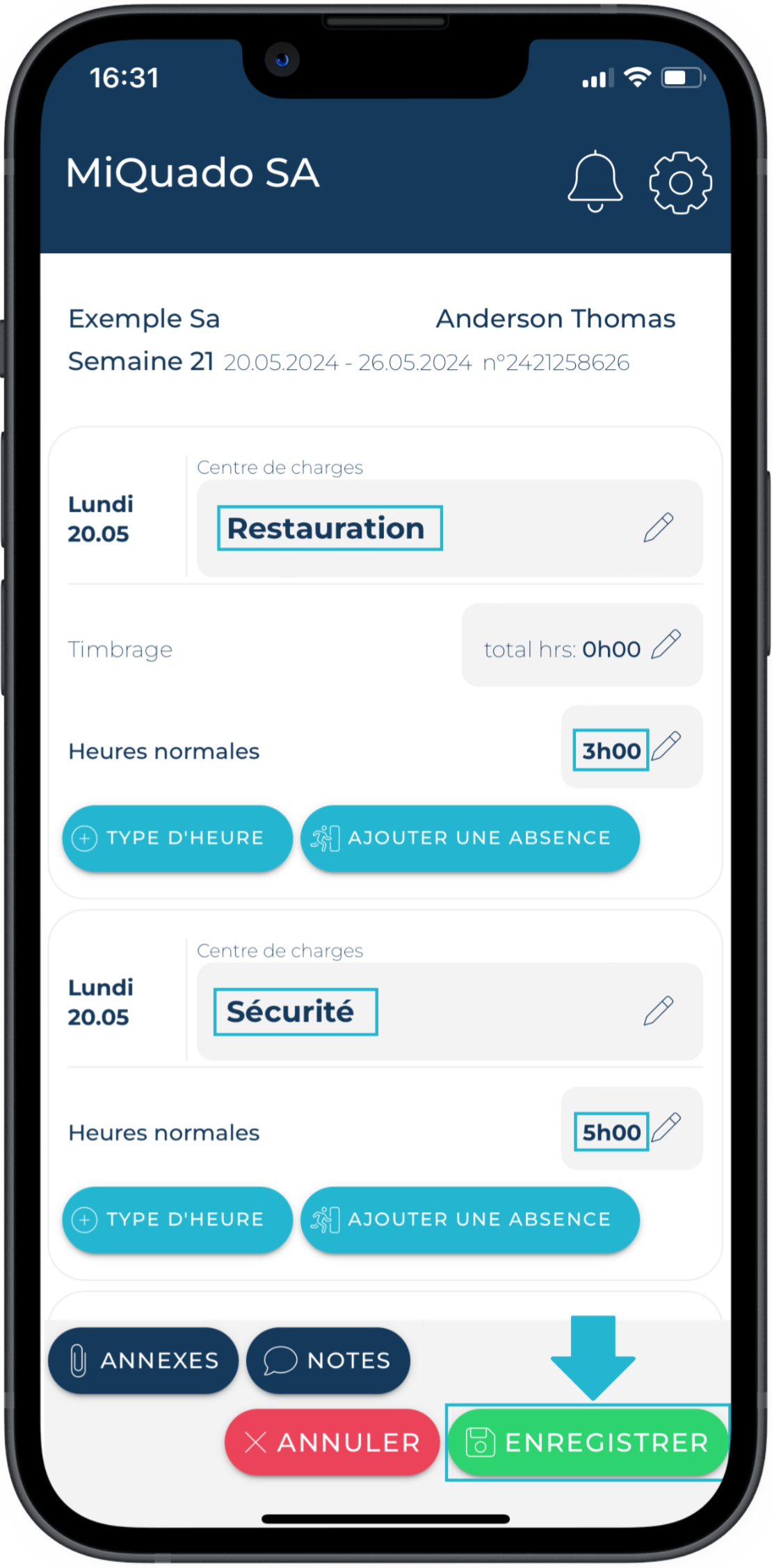
Si vous avez besoin de supprimer les centres de charges, dans la page du choix du centre, cliquez sur le switch Plusieurs centres, et supprimer le centre à l’aide du bouton MOINS et valider ceci en cliquant sur le bouton APPLIQUER puis le bouton ENREGISTRER.